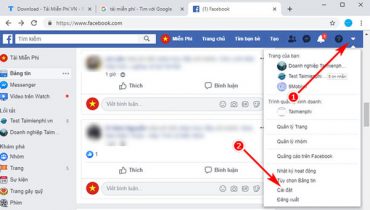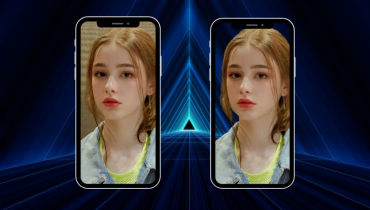Thay phải mua bản quyền các phần mềm diệt virus tốn kém, người dùng Windows 10 được cung cấp Windows Defender giúp diệt virus miễn phí. Tuy nhiên, phần mềm này không được đánh giá cao về hiệu quả, ngược lại còn khá nặng máy. Vậy làm thế nào để tắt Windows Defender Win 10? Hãy tham khảo ngay trong bài viết sau nhé!
Vô hiệu hóa Windows Defender Win 10 tạm thời bằng Settings
Tính năng Windows Defender Win 10 được Microsoft cài đặt chạy ngầm trên hệ điều hành Win 10 giúp bảo vệ máy tính của bạn. Nhưng nếu bạn chỉ muốn tắt tạm thời tính năng này thì có thể thực hiện theo các bước sau:
Bước 1: Nhấn đúp vào biểu tượng Windows Defender tại thanh Taskbar trên Win 10.
Bước 2: Tại tab Home chọn mục Virus & Threat protection -> Virus & Threat protection settings.
Bước 3: Chuyển tắt trạng thái Real-time protection về OFF.
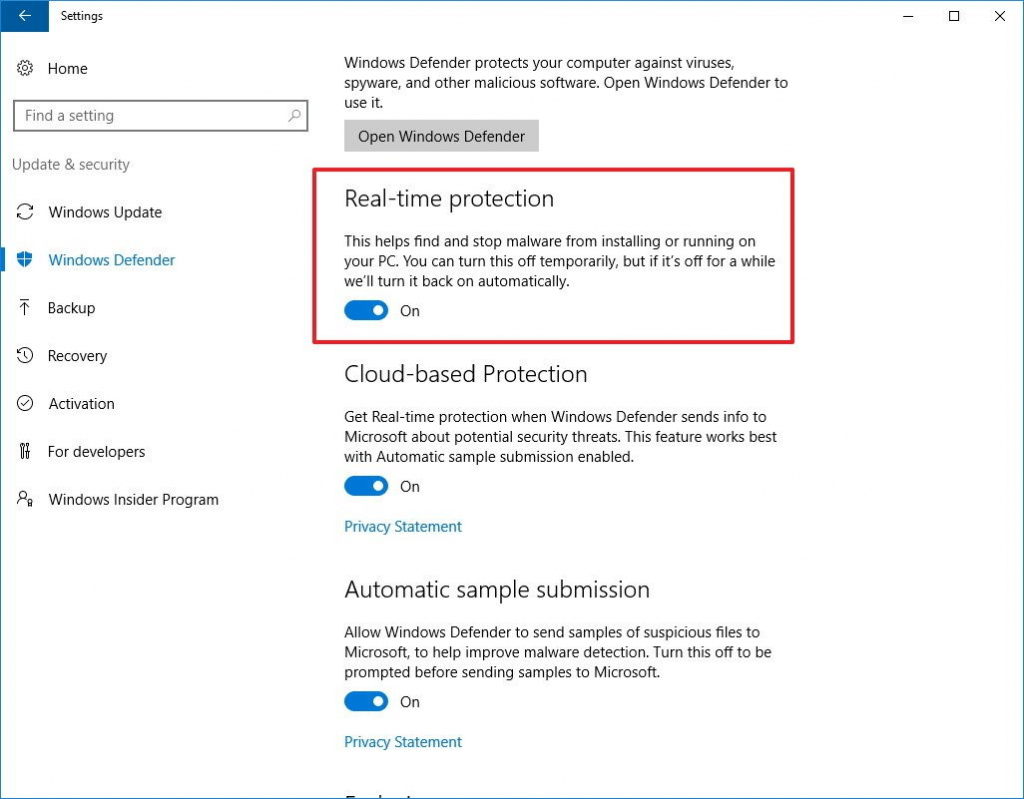
Lưu ý, cách này chỉ áp dụng tắt tạm thời phần mềm Windows Defender khi cài đặt các ứng dụng yêu cầu. Nếu bạn muốn tắt hẳn tính năng này thì hãy tham khảo 2 cách bên dưới.
Tắt Windows Defender Win 10 bằng Local Group Policy
Để vô hiệu hóa vĩnh viễn hay tắt Windows Defender Security Center Win 10 bằng Local Group Policy, trước tiên bạn cần xem mình đang dùng phiên bản Win 10 nào. Nếu phiên bản bạn đang dùng là một trong 3 phiên bản: Windows 10 Pro, Enterprise hoặc Education thì có thể sử dụng Local Group Policy Editor để vô hiệu hóa Windows Defender theo cách sau:
Bước 1: Mở cửa sổ lệnh Run bằng cách nhấn tổ hợp phím Windows + R.
Bước 2: Tại cửa sổ Run, nhập dòng lệnh gpedit.msc -> Enter hoặc OK để mở cửa sổ Local Group Policy Editor.
Bước 3: Tại cửa sổ Local Group Policy Editor chọn đường dẫn lần lượt như sau: Computer Configuration -> Administrative Templates -> Windows Components -> Windows Defender.
Bước 4: Nhấn chọn Enabled để tiến hành vô hiệu hóa hoàn toàn Windows Defender.
Bước 5: Chọn Apply và click OK để hoàn tất vô hiệu hóa.
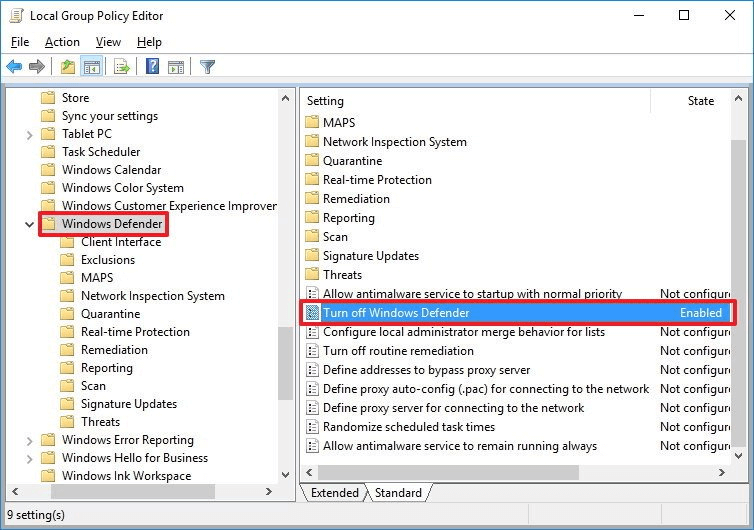
Sau khi hoàn tất 5 bước trên, bạn cần khởi động lại máy tính và kiểm tra xem biểu tượng Windows Defender đã biến mất chưa, nếu biểu tượng tự động biến mất nghĩa là bạn đã vô hiệu hóa thành công. Nếu bạn muốn kích hoạt lại tính năng này thì thực hiện tương tự các thao tác trên, chỉ khác ở bước 5 bạn chọn Not configured thay vì Enabled như trên và khởi động lại máy để cập nhật thay đổi.
Tắt Windows Defender Win 10 bằng Registry Editor
Cách tắt Windows Defender bằng Registry Editor tương tự như Local Group Policy Editor. Tuy nhiên Registry chỉ áp dụng cho phiên bản Windows 10 Home do không thể truy cập Local Group Policy Editor. Lưu ý, trước khi vô hiệu hóa Windows Defender bạn cần sao lưu Registry dự phòng và khôi phục lại sau khi hoàn tất vô hiệu hóa phần mềm diệt virus.
Cách vô hiệu hóa Windows Defender Windows 10 bằng Registry Editor như sau:
Bước 1: Mở cửa sổ Run bằng cách nhấn tổ hợp phím Windows + R và nhập Regedit -> Enter hoặc chọn OK để mở cửa sổ Registry.
Bước 2: Tại cửa sổ Registry, chọn điều hướng theo key: HKEY_LOCAL_MACHINE -> SOFTWARE -> Policies -> Microsoft -> Windows Defender.
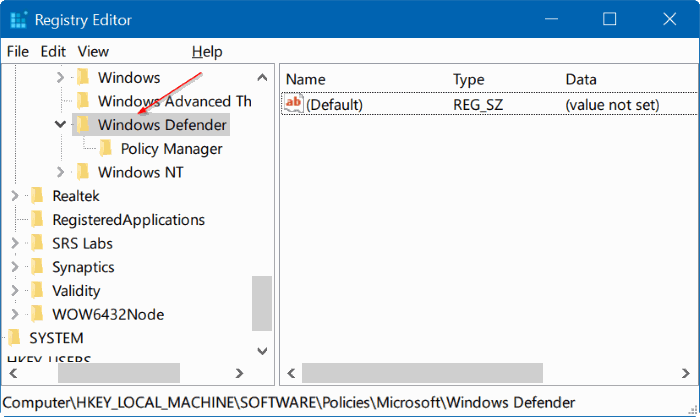
Bước 3: Tìm kiếm DWORD DisableAntiSpyware, nếu không tìm thấy, bạn nhấn chuột phải bất kỳ, rồi chọn New -> DWORD (32-bit) Value.
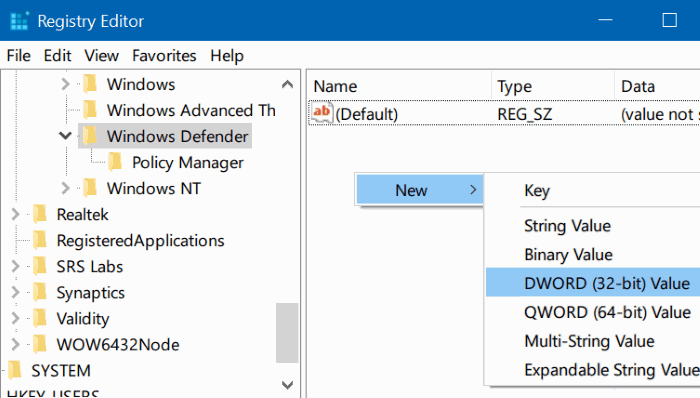
Bước 4: Đặt tên mới cho key là DisableAntiSpyware.
Bước 5: Nhấn đúp chuột vào key mới DisableAntiSpyware vừa tạo và thiết lập giá trị trong khoảng Value Data từ 0 thành 1.
Sau đó tiến hành tắt và khởi động lại máy để kiểm tra Windows Defender đã được tắt chưa. Trường hợp muốn khôi phục lại tính năng này, bạn chỉ việc thực hiện như trên và đổi ngược lại giá trị ở mục Value Data từ 1 thành 0.
Cài đặt phần mềm diệt virus chuyên dụng
Có một cách khá đơn giản để tắt tính năng Windows Defender tự động chính là chủ động cài đặt một phần mềm diệt virus của bên thứ ba. Khi đó để tránh xung đột phần mềm, hệ điều hành sẽ tự động sẽ tự vô hiệu hóa tính năng Windows Defender mặc định, chỉ còn duy trì tường lửa. Khi bạn gỡ bỏ phần mềm diệt virus bên thứ 3, tính năng này lại tự động được khôi phục.

Với 4 hướng dẫn cách tắt Windows Defender Win 10 đơn giản trên đây hy vọng sẽ giúp bạn chủ động tắt hoặc bật tính năng diệt virus này. Chúc bạn thực hiện thành công và làm nhanh chóng làm chủ các tính năng trên thiết bị nhé.
CÓ THỂ BẠN QUAN TÂM: